Maison >outils de développement >sublime >Sublime Text3 construit un environnement de développement PHP [explication graphique détaillée]
Sublime Text3 construit un environnement de développement PHP [explication graphique détaillée]
- 藏色散人avant
- 2021-03-25 17:48:085105parcourir
La colonne tutorielle suivante de sublime vous présentera comment créer un environnement de développement PHP avec Sublime Text3 [image détaillée et explication du texte, j'espère que ce sera le cas]. soyez utile aux amis qui en ont besoin !
![Sublime Text3 construit un environnement de développement PHP [explication graphique détaillée]](https://img.php.cn/upload/article/000/000/020/605c5c2f6b3bc529.jpg)
1. Installation de Sublime text3
Allez sur le site officiel http://www.sublimetext.com/ pour télécharger Sublime text3, cliquez sur Installer après le téléchargement et continuez à cliquer sur Suivant.
2. Installer Package Control
Avant d'installer d'autres plug-ins, vous devez installer Package Control
Méthode 1. Ctrl+` La touche de raccourci ou via le menu Affichage-> Afficher la console ouvre la ligne de commande, entrez le code correspondant copié sur https://packagecontrol.io/installation et collez-le dans la console.
Méthode 2. Je n'ai pas réussi à installer via la méthode 1, je l'ai donc installé manuellement :
Allez d'abord sur https://packagecontrol.io/installation pour télécharger Package Control.sublime-package,
Ensuite, cliquez sur Préférences -> Menu Parcourir les packages-> Entrez dans le répertoire supérieur du répertoire ouvert C:Utilisateurs......Sublime Text 3-> /directory-> Placez le package Control.sublime-package téléchargé dans le répertoire Installed Packages/ -> Redémarrez Sublime Text.
Si l'installation réussit, vous verrez deux menus, Paramètres du package et Contrôle du package, sous le menu Préférences.
3. Commencez à installer le plug-in
Ouvrez Package Control via la touche de raccourci Ctrl+Shift+P, entrez l'image et cliquez sur Package Control:Install Pcakage
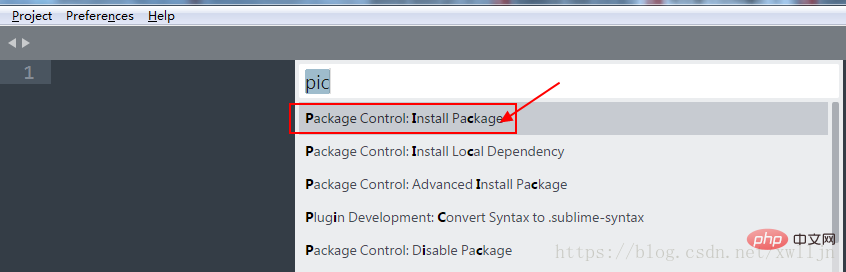
Étape suivante : saisissez les plug-ins que vous devez installer dans la zone de saisie qui apparaît
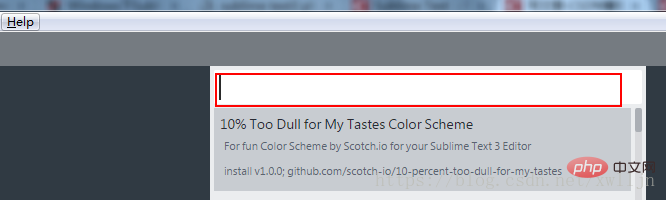
I installez principalement les plug-ins suivants :
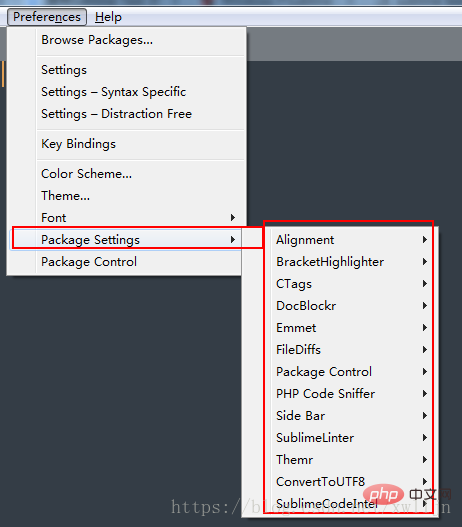
1.Aligment Alignement automatique
Étant donné que Ctrl+Alt+A peut entrer en conflit avec la touche de raccourci d'une capture d'écran de messagerie instantanée, la méthode pour modifier la touche de raccourci Sublime Text 2 est la suivante :
Ouvrir les préférences =>Paramètres du package=>Alignment=>Reliure de touches - Utilisateur et écriture
[ { "keys": ["ctrl+alt+l "], "command": "alignment" }]
Détails de l'alignement https://blog.csdn.net/ sugang_ximi/article/details/48464253
2.Le surligneur de support est utilisé pour faire correspondre les parenthèses, les guillemets et le HTML balises. Utile pour les codes très longs. Après l'installation, le plug-in prendra automatiquement effet sans configuration
3.ConvertToUTF8 Plug-in prenant en charge l'encodage UTF-8
4.DocBlockr DocBlockr peut générer automatiquement des commentaires de style PHPDoc. Les langages qu'il prend en charge incluent Javascript, PHP, ActionScript, CoffeeScript, Java, Objective C, C, C++
5 Emmet (Zen Coding) Un plug-in qui génère rapidement des extraits de code HTML. Il est d'une puissance inégalée. Si vous le savez, veuillez rechercher sur Google
6. Améliorations de la barre latérale Ce plug-in améliore la barre latérale et ajoute de nombreuses fonctions.
Ouvrez la référence de configuration dans le navigateur : http://www.cnblogs.com/jikey/archive/2013/03/12/2955230.html
7 . Themr Gestion des thèmes, lors du changement de thème, vous n'avez pas besoin de modifier le fichier de configuration vous-même. Vous pouvez l'utiliser pour changer de thème facilement
8.CTags. Différentes fonctions de fichiers Passez entre les deux. http://ctags.sourceforge.net/
Après avoir téléchargé CTags, décompressez-le, puis configurez le chemin de la variable d'environnement, entrez dans l'environnement sysdm.cpl à l'aide des touches WIN+R pour ouvrir les propriétés du système (vous pouvez également cliquer avec le bouton droit sur l'ordinateur->Propriétés-> Configuration système avancée) et sélectionnez Avancé-> variable d'environnement, puis définissez le chemin du programme exécutable CTags sur le chemin de la variable d'environnement. Dans la ligne de commande (console) sous la fenêtre, accédez au répertoire racine du projet où le plug-in doit être utilisé, saisissez ctags -R -f .tags, et un fichier .tags sera généré à la racine du projet. répertoire, et le saut peut être réalisé. (Touches de raccourci pour sauter d'avant en arrière : crtl+bouton gauche de la souris/crtl+bouton droit de la souris)
9.Php Code SnifferPlug-in d'invite de spécification de code
10.phpfmtFormater le code PHP
Formater automatiquement le fichier Préférences->Parcourir les packages->phpfmt.sublime-settings lors de l'enregistrement de la configuration et modifier son contenu comme suit :
{"version": 4,"php_bin":"D:/wamp64/bin/php/php7.1.16/php.exe",//填写你的php.exe的地址"format_on_save":true,"option": "value"}11.SublimeTmpl Générer rapidement des modèles de fichiers
SublimeTmpl peut créer six types de modèles de fichiers : html, css, javascript, php, python , Ruby, tous les modèles de fichiers Ils se trouvent tous dans le dossier modèles du répertoire du plug-in et vous pouvez personnaliser et modifier les modèles de fichiers.
Touche de raccourci par défaut SublimeTmpl
- ctrl+alt+h → html
- ctrl+alt+j → javascript
- ctrl+alt+ c → css
- ctrl+alt+p → php
- ctrl+alt+r → rubis
- ctrl+alt+shift+p → python
12.SublimeHeight est mis en surbrillance lorsqu'il est copié dans Word
Aller sur https://github.com/n1k0/SublimeHighlight/tree/python3 pour télécharger le fichier zip et décompressez-le dans d:/…/Sublime Text 3Packages.
Guide d'utilisation : https://jingyan.baidu.com/article/90808022c1a1d4fd91c80f21.html
4. Système
Ajouter un système de build PHP, comme indiqué dans la figure, Outils->Build System-> Nouveau système de build :
Créez-en un nouveau, le contenu par défaut est : { " shell_cmd": "make"} modifié en : { "cmd": ["php", "$file"], "file_regex": "php$", "selector": "source.php" } enregistré dans le répertoire par défaut Téléchargez-le simplement et faites attention à changer le nom du fichier en php.sublime-build. Redémarrez le texte sublime et vous pouvez utiliser Ctrl+B pour compiler le fichier .php
5. Touches de raccourci générales
Sélectionner la classe
Ctrl+D sélectionne le texte occupé par le curseur Si vous continuez à opérer, le même texte suivant sera sélectionné.Alt+F3 Sélectionnez le texte et appuyez sur la touche de raccourci pour sélectionner tout le même texte à la fois pour le modifier en même temps. Par exemple : sélectionnez et modifiez rapidement tous les mêmes noms de variables, noms de fonctions, etc.
Ctrl+L sélectionne la ligne entière. Si vous continuez à opérer, vous continuerez à sélectionner la ligne suivante. L'effet est le même que Shift+↓.
Ctrl+Shift+L Sélectionnez d’abord plusieurs lignes, puis appuyez sur la touche de raccourci. Le curseur sera inséré à la fin de chaque ligne, vous pourrez donc modifier ces lignes en même temps.
Ctrl+Shift+M sélectionne le contenu entre crochets (continue de sélectionner les crochets parents). Par exemple : sélectionnez rapidement pour supprimer le code dans la fonction, réécrire le code du corps de la fonction ou réécrire le contenu entre parenthèses.
Ctrl+M déplace le curseur vers la position de fin ou de début entre parenthèses.
Ctrl+Entrée insère une nouvelle ligne sur la ligne suivante. Par exemple : même si le curseur n'est pas en fin de ligne, vous pouvez rapidement insérer une ligne vers le bas.
Ctrl+Shift+Entrée insère une nouvelle ligne sur la ligne précédente. Par exemple : même si le curseur n'est pas au début de la ligne, vous pouvez rapidement insérer une ligne vers le haut.
Ctrl+Shift+[ Sélectionnez le code, appuyez sur la touche de raccourci pour réduire le code.
Ctrl+Shift+] Sélectionnez le code et appuyez sur la touche de raccourci pour développer le code.
Ctrl+K+0 développe tous les codes réduits.
Ctrl+← Déplacez le curseur unitairement vers la gauche et déplacez le curseur rapidement.
Ctrl+→ Déplacez le curseur unitairement vers la droite et déplacez le curseur rapidement.
Maj+↑ Sélectionnez plusieurs lignes vers le haut.
Maj+↓ Sélectionnez plusieurs lignes vers le bas.
Maj+← Sélectionnez le texte à gauche.
Maj+→ Sélectionnez le texte à droite.
Ctrl+Shift+← Sélectionnez le texte unitairement à gauche.
Ctrl+Maj+→ Sélectionnez le texte unitairement à droite.
Ctrl+Shift+↑ Échangez la ligne sous le curseur avec la ligne de code précédente (insérez la ligne sous le curseur avant la ligne précédente).
Ctrl+Shift+↓ Échangez la ligne où se trouve le curseur et la ligne de code suivante (insérez la ligne où se trouve le curseur après la ligne suivante).
Ctrl+Alt+↑ Ajoutez un curseur multiligne vers le haut pour modifier plusieurs lignes en même temps.
Ctrl+Alt+↓ Ajoutez un curseur multiligne vers le bas et modifiez plusieurs lignes en même temps.
Modifier la classe
Ctrl+J fusionne les lignes de code sélectionnées en une seule ligne. Par exemple : fusionnez les propriétés CSS au format multiligne en une seule ligne.
Ctrl+Shift+D Copiez la ligne entière où se trouve le curseur et insérez-la dans la ligne suivante.
Tabulation en retrait vers la droite.
Maj+Tab retrait vers la gauche.
Ctrl+K+K supprime le code du curseur jusqu'à la fin de la ligne.
Ctrl+Shift+K supprime la ligne entière.
Ctrl+/ commentaires sur une seule ligne.
Ctrl+Shift+/ commente plusieurs lignes.
Ctrl+K+U Convertir en majuscule.
Ctrl+K+L convertir en minuscules.
Ctrl+Z Annuler.
Ctrl+Y Annuler.
Ctrl+U annulation douce, ressemble à Gtrl+Z.
Ctrl+F2 Définir des signets
Ctrl+T Échanger les lettres gauche et droite.
Orthographe de détection de mots F6
Catégorie de recherche
Ctrl+F Ouvrez le champ de recherche inférieur et recherchez des mots-clés.
Ctrl+shift+F Rechercher dans un dossier. La différence avec les éditeurs ordinaires est que sublime vous permet d'ajouter plusieurs dossiers pour la recherche. Il est légèrement avancé et n'a pas encore été étudié.
Ctrl+P ouvre le champ de recherche. Par exemple : 1. Entrez le nom du fichier dans le projet en cours pour rechercher rapidement le fichier 2. Entrez @ et les mots-clés pour trouver le nom de la fonction dans le fichier. 3. Entrez : et un numéro pour accéder à la ligne de code dans le fichier. 4. Entrez # et les mots-clés pour rechercher les noms de variables.
Ctrl+G ouvre le champ de recherche, automatiquement avec :, saisissez le numéro pour accéder à la ligne de code. Par exemple : localisez rapidement les fichiers avec des codes de page longs.
Ctrl+R ouvre le champ de recherche, ajoute automatiquement @, saisit des mots-clés et recherche le nom de la fonction dans le fichier. Par exemple : rechercher rapidement une fonction sur une page comportant de nombreuses fonctions.
Ctrl+ : ouvrez le champ de recherche, ajoutez automatiquement #, saisissez des mots-clés et recherchez des noms de variables, des noms d'attributs, etc. dans le fichier.
Ctrl+Shift+P ouvre la boîte de commande. Exemple de scénario : ouvrez la zone de dénomination, saisissez des mots-clés et appelez la fonction de texte sublime ou de plug-in, par exemple en utilisant un package pour installer le plug-in.
Esc quitte la sélection multiligne du curseur, quitte la zone de recherche, la zone de commande, etc.
Classe d'affichage
Ctrl+Tab change les onglets de la fenêtre actuelle dans l'ordre dans lequel les fichiers ont été parcourus.
Ctrl+PageDown fait basculer les onglets de la fenêtre actuelle vers la gauche.
Ctrl+PageUp fait basculer les onglets de la fenêtre actuelle vers la droite.
Alt+Shift+1 écran partagé de fenêtre, restaure l'écran par défaut 1 (numéros sans clavier)
Alt+Shift+2 écran partagé gauche et droite - 2 colonnes
Alt+Shift+3 gauche et droite écran partagé - 3 colonnes
Alt+Maj+4 Écran partagé à gauche et à droite - 4 colonnes
Alt+Maj+5 Diviser 4 écrans de manière égale
Alt+Maj+8 Écran partagé verticalement - 2 écrans
Alt+Shift+9 Écran divisé verticalement - 3 écrans
Ctrl+K+B active/désactive la barre latérale.
Mode plein écran F11
Maj+F11 mode Ne pas déranger
Ce qui précède est le contenu détaillé de. pour plus d'informations, suivez d'autres articles connexes sur le site Web de PHP en chinois!
Articles Liés
Voir plus- Explication détaillée de la façon dont sublime construit un environnement de compilation C/C++
- Comment écrire un programme python en sublime
- Comment exécuter javascript (ES6) dans Sublime Text
- Comment exécuter du code dans sublime
- Comment utiliser le navigateur pour ouvrir des fichiers php dans sublime en un seul clic

